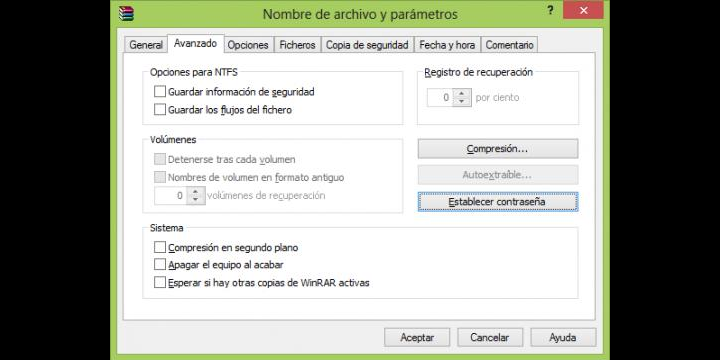Seguramente en muchas ocasiones, nos hemos encontrado con archivos comprimidos que necesitan de una contraseña para poder descomprimirlos. Esto permite tener una mayor seguridad sobre esos archivos.
Veremos como crear un archivo comprimido con contraseña, con 3 de los programas más propulares de compresión: WinRar, 7-Zip y WinZip
Crear archivo comprimido con contraseña en WinRar
Pulsamos con el botón derecho sobre el archivo que vayamos a comprimir y elegimos la opción Añadir al archivo.
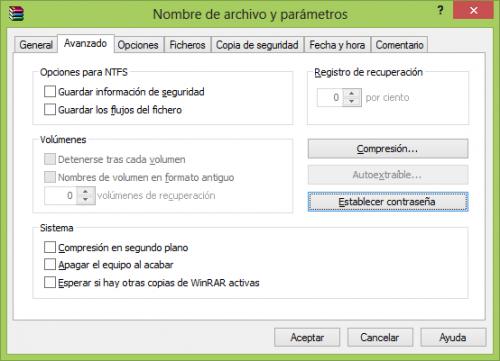
En esta pantalla, seleccionamos la pestaña Avanzado y pulsaremos sobre Establecer contraseña. Con ello, nuestro archivo quedará protegido con la contraseña que hayamos escrito.
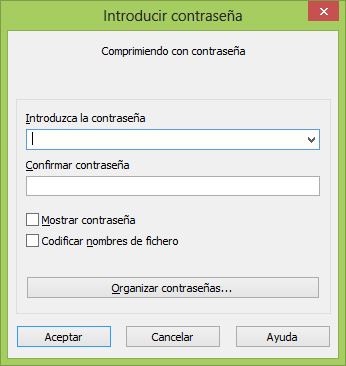
Crear archivo comprimido con contraseña en 7-Zip
Pulsamos con el botón derecho sobre el archivo que vayamos a comprimir y elegimos la opción 7-Zip->Add to archive.
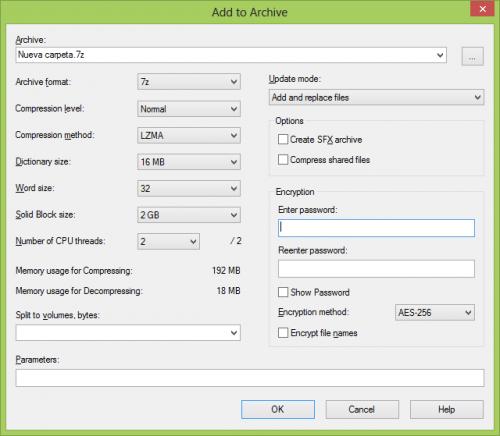
Solamente, tendremos que ir al apartado Encryption y escribir la contraseña que queremos usar.
Crear archivo comprimido con contraseña en WinZip
También haremos click con el botón derecho sobre una carpeta e iremos a WinZip->Añadir a archivo Zip.

En la parte inferior izquierda, elegimos la opción Cifrar archivos añadidos. Al pulsar sobre Añadir nos pedirá introducir la contraseña que queremos usar.
Descargar WinRar
Descargar 7-Zip
Descargar WinZip
- Ver Comentarios